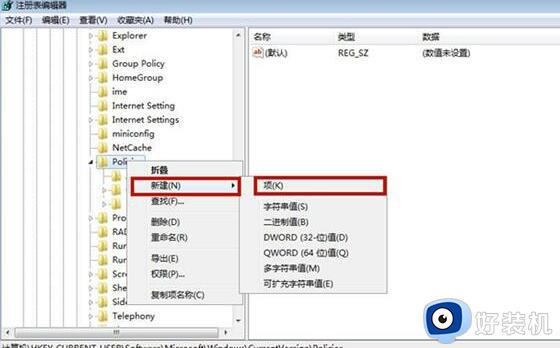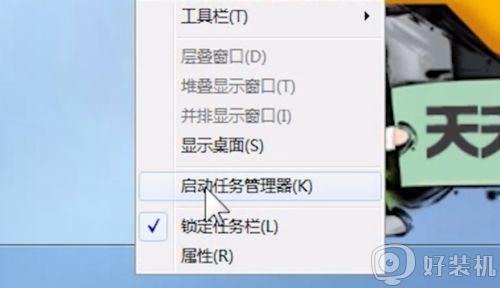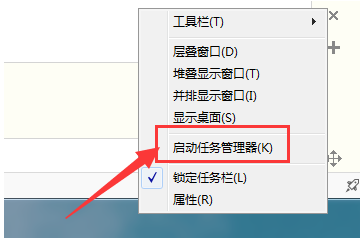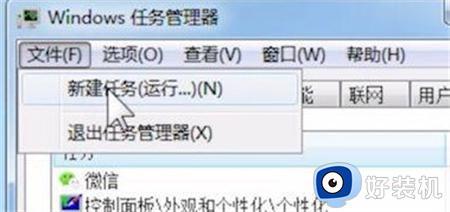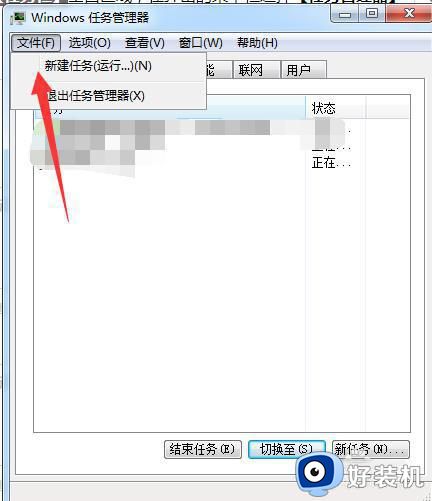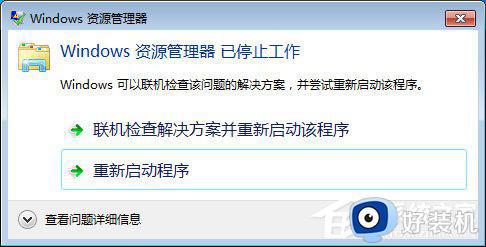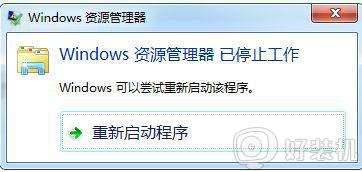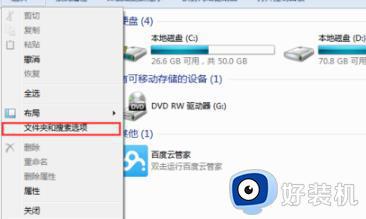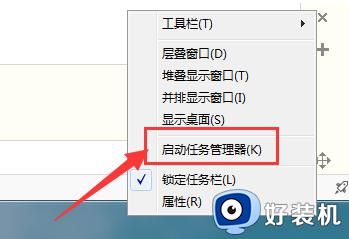win7一直弹出资源管理器停止运行的解决方法 win7老是弹出资源管理器停止运行怎么解决
时间:2023-04-21 13:45:14作者:zheng
使用win7系统的用户在所有windows系统用户中占用了很大一部分,由于使用win7的用户非常的多,每天都会出现很多关于win7的问题,而有些win7用户在使用win7的时候电脑一直弹出资源管理器停止工作的提示,这该怎么解决呢?今天小编就教大家win7一直弹出资源管理器停止运行的解决方法,如果你刚好遇到这个问题,跟着小编一起来操作吧。
推荐下载:win7系统镜像
方法如下:
1、在弹出的windows资源管理器已停止工作的对话框,点击左下角的查看问题详细信息选项。
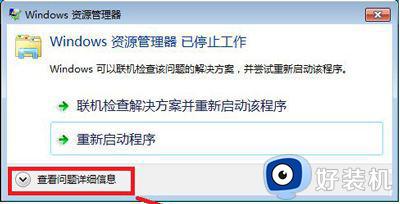
2、在查看问题详细列表,找到出错的模块文件。
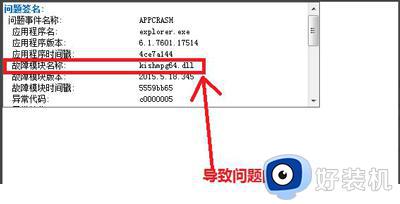
3、确定文件具体路径之后,点击左下角的开始选择运行。输入cmd回车进入。
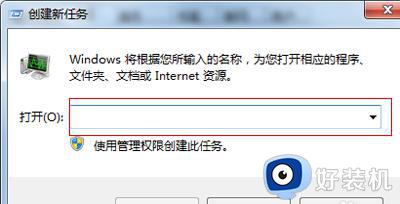
4、在命令提示窗口输入dir C:kishmpg64.dll/s通过命令查找文件具体位置。

5、通过查到文件位置,鼠标右键选择该文件夹。
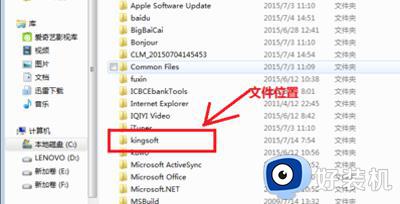
6、在鼠标右键菜单,通过点击电脑管家文件粉碎选项进行粉碎即可。
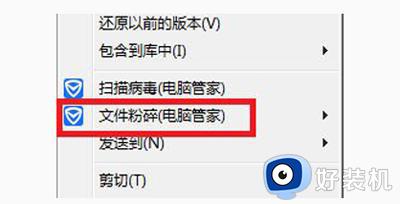
以上就是win7一直弹出资源管理器停止运行的解决方法的全部内容,还有不懂得用户就可以根据小编的方法来操作吧,希望能够帮助到大家。